Teenuse iCloud Photos seadistamine ja kasutamine
iCloud Photos töötab koos rakendusega Photos, et talletada teie fotosid ja videoid turvaliselt iCloudis ning hoida need iPhone’is, iPadis, Macis, Apple TV-s ja saidil iCloud.com ajakohased.
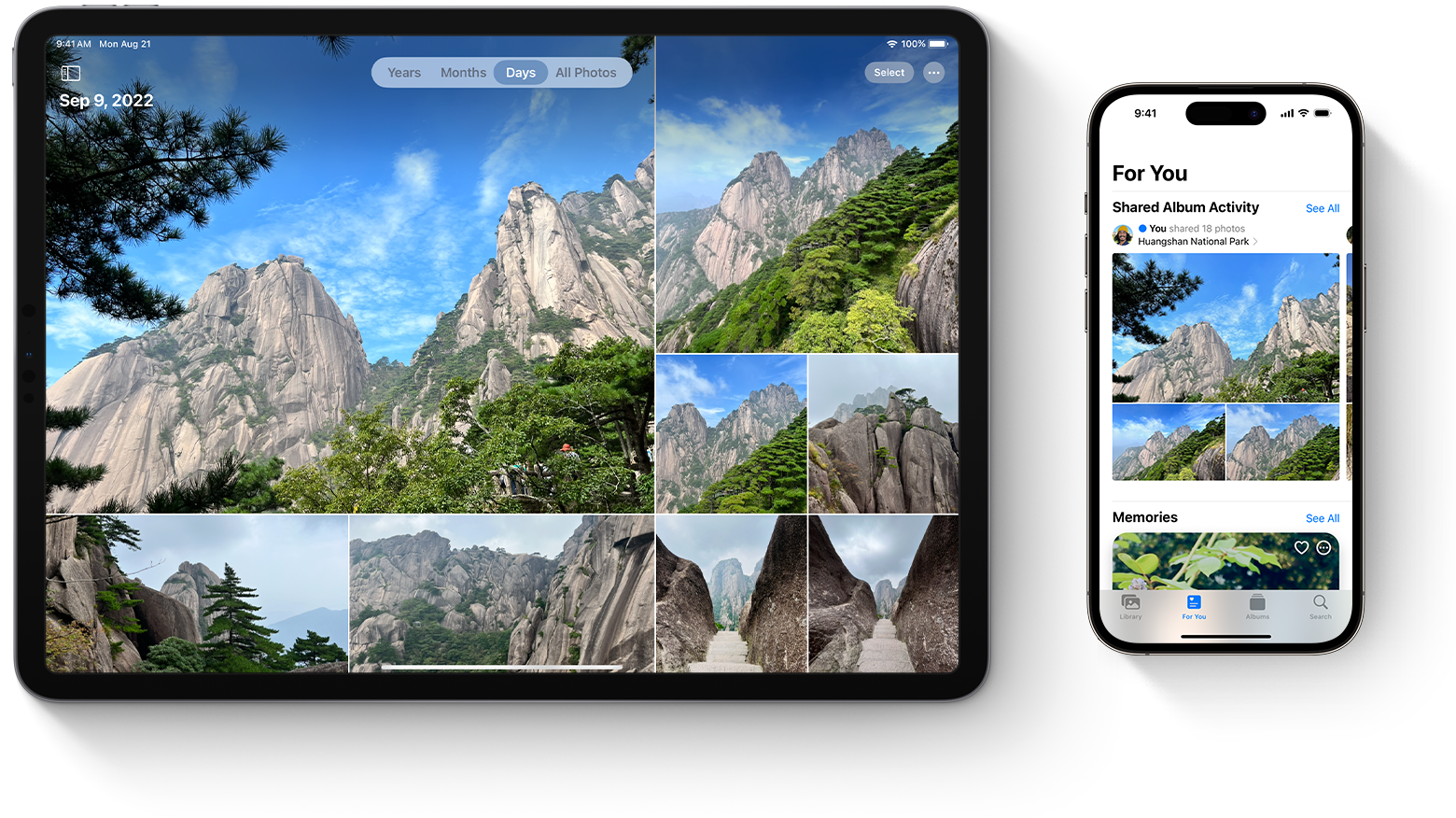
Kuidas iCloud Photos töötab?
iCloud Photos säilitab automaatselt iga iCloudis jäädvustatud foto ja video, et pääseksite oma teegile juurde igal ajal ja igast seadmest. Kõik muudatused, mille teete oma meediumikogus ühes seadmes, tehakse ka teistes seadmetes. Teie fotod ja videod on jagatud kategooriatesse Years (Aastad), Months (Kuud), Days (Päevad) ja All Photos (Kõik fotod).Ning teie kaustu Memories (Mälestused) ja People & Pets (Inimesed ja lemmikloomad) värskendatakse kõikjal. Nii leiate kiiresti üles hetke, pereliikme või sõbra, keda otsite.
Teie fotosid ja videoid talletatakse iCloudis nende algses vormingus kõrgeima eraldusvõimega. See hõlmab vorminguid HEIF, JPEG, RAW, PNG, GIF, TIFF, HEVC ja MP4 ning erivorminguid, milles jäädvustate sisu oma iPhone’i või iPadiga, nt aegluup-, intervall-, 4K-videod ja Live Photos. Nende seadmetega jäädvustatud fotod ja videod on HEIF- ja HEVC-vormingus. Olenevalt teie Interneti-ühenduse kiirusest võib aeg, mille jooksul kõik teie fotod ja videod kõigis teie seadmetes ja saidil iCloud.com kuvatakse, olla erinev.
Teenuse iCloud Photos sisselülitamine
Seadistage iCloud ja logige kõigis seadmetes iCloudi sisse sama Apple’i ID-ga.
iPhone’is või iPadis
Avage Settings (Seaded) > [teie nimi].
Puudutage valikut iCloud.
Puudutage valikut Photos (Fotod), seejärel puudutage valiku Sync this [seade] (Sünkrooni see [seade]) kõrval kuvatavat lülitit.
Macis
Valige Apple’i menüü > System Settings (Süsteemiseaded) või valige Apple’i menüü > System Preferences (Süsteemieelistused).
Klõpsake Apple’i ID-d.
Klõpsake külgribal valikut iCloud ja valige Photos (Fotod).
Klõpsake valiku Sync this Mac (Sünkrooni see Mac) kõrval kuvatavat lülitit.
Apple TV 4K-s ja Apple TV HD-s
Valige Settings > Users and Accounts (Seaded > Kasutajad ja kontod).
Valige iCloud.
Lülitage iCloud Photos sisse.
Windowsi PC-arvutis
Teave teenuse iCloud Photos seadistamise ja kasutamise kohta oma arvutis
Mis juhtub fotode töötlemise või kustutamise korral?
Fotode või videote töötlemisel või kustutamisel kajastuvad muudatused kõigis teie seadmetes.
Muudatused kuvatakse kõigis teie seadmetes
Kui teete rakenduses Photos muudatusi iPhone’is või iPadis või Macis, värskendatakse fotot automaatselt kõigis teie seadmetes, sh Apple TV-s. Nii et kui kärbite või täiustate fotot iPhone’i kaudu, näete kõiki selle muudatusi, kui avate oma teegi Macis. Teie originaalfotosid ja -videoid talletatakse iCloudis ning te saate igal ajal nende juurde tagasi minna ja tehtud muudatused tagasi võtta.
Fotod kustutatakse kõigist teie seadmetest
Kui kustutate fotod ja videod ühes seadmes, kustutatakse need kõikjal, kus kasutate rakendust iCloud Photos. Kui kustutate midagi kogemata, saate selle 30 päeva jooksul kaustas Recently Deleted (Hiljuti kustutatud) taastada. Pärast seda kustutatakse see jäädavalt.
Fotode ja videote koopiate allalaadimine
Kui lülitate teenuse iCloud Photos sisse, laaditakse teie fotod ja videod automaatselt üles iCloudi. Neid ei dubleerita teie iCloudi varunduse käigus, nii et peaksite oma teegist säilitama varukoopiaid. Laadige järgmiste juhiste abil oma fotode ja videote koopiad alla Mac- või PC-arvutisse. Või importige oma teek Mac- või PC-arvutisse.
Fotode ja videote allalaadimine saidilt iCloud.com
Klõpsake saidil iCloud.com valikut Photos (Fotod).
Valige fotod ja videod, mille soovite alla laadida.
Suurima eraldusvõimega allalaadimiseks klõpsake akna paremas ülanurgas olevat . Või klõpsake ja seejärel klõpsake valikut More Download Options (Rohkem allalaadimisvalikuid).
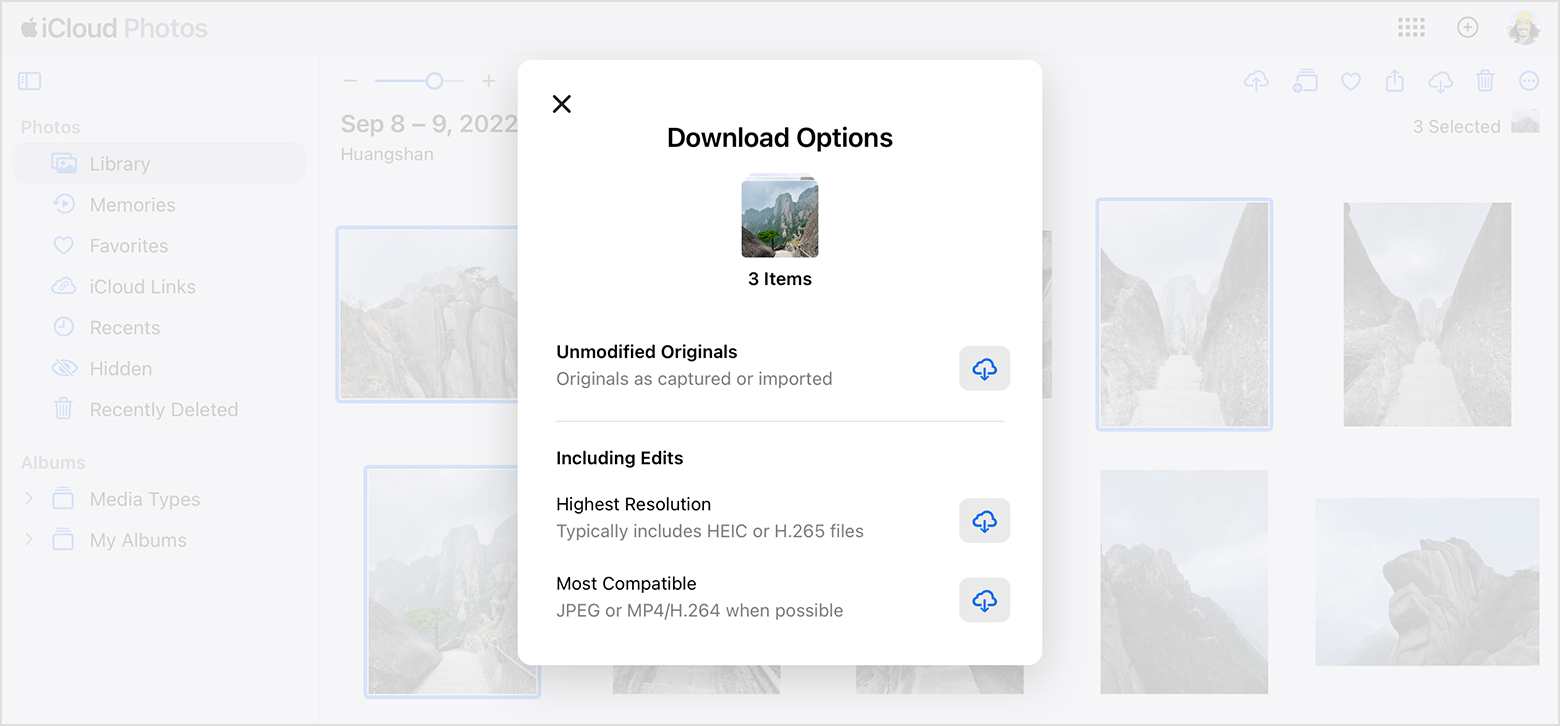
Allalaadimiseks seadme jaoks kõige paremini ühilduvas vormingus JPEG või H.264 valige Most Compatible (Kõige paremini ühilduv). Sisu allalaadimiseks sellisena, nagu see algselt jäädvustati või imporditi, valige käsk Unmodified Original (Muutmata originaal).
Klõpsake allalaadimisnuppu.
Fotode ja videote allalaadimine iPhone’ist või iPadist
Avage rakendus Photos ja valige seejärel üks või mitu fotot või videot.
Puudutage .
Puudutage valikut AirDrop ja siis valige seade, millega soovite sisu jagada. Lisateave AirDropi kasutamise kohta.
Suure hulga fotode jaoks lugege, kuidas selle asemel fotosid importida.
Fotode ja videote allalaadimine Macist
Avage Macis rakendus Photos.
Valige üks või mitu fotot või videot.
Lohistage sisu töölauale või vajutage klahvi Control ja klõpsake samal ajal sisu ning valige Share (Jaga) > AirDrop.
Kuidas kontrollida, kas salvestusruumi on piisavalt?
Fotod ja videod, mida säilitate teenuses iCloud Photos, kasutavad teie iCloudi ja teie seadme salvestusruumi. Kuni teil on iCloudis ja seadmes piisavalt ruumi, saate salvestada nii palju fotosid ja videoid kui soovite.
Lisateave iCloudi ja seadme salvestusruumi kohta
Hankige rohkem iCloudi salvestusruumi
Kui registreerute iCloudi kasutajaks, saate automaatselt 5 GB tasuta salvestusruumi. Kui vajate rohkem ruumi ja juurdepääsu tasulistele funktsioonidele, saate üle minna versioonile iCloud+.
Lugege, kuidas minna üle versioonile iCloud+
Vaadake soovituste saamiseks oma iCloudi seadeid
Versioonis iOS 17 või iPadOS 17 või uuemates versioonides saate iCloudi seadetes kontrollida, kas on fotosid ja videoid, mida te enam ei vaja ning mida saab kustutada.
Lugege, kuidas ruumi juurde saada
Lülitage sisse valik Optimize Storage (Optimeeri salvestusruumi)
iCloud Photos säilitab kõik teie fotod ja videod nende algsetes, suure eraldusvõimega versioonides. Seadme salvestusruumi säästmiseks saate sisse lülitada funktsiooni Optimize Storage (Optimeeri salvestusruumi).
Kui lülitate valiku Optimize Storage (Optimeeri salvestusruumi) sisse, haldab iCloud Photos automaatselt teie seadme teegi suurust. iCloudis talletatakse teie algseid fotosid ja videoid ja teie seadmes hoitakse nende ruumisäästlikke versioone. Teie teeki optimeeritakse ainult siis, kui vajate ruumi, alustades fotodest ja videotest, mida avate kõige harvemini. Vajaduse korral saate originaalfotod ja -videod Wi-Fi- või mobiilandmesideühenduse kaudu alla laadida.
Kui lülitate sisse funktsiooni Download Originals (Originaalide allalaadimine), säilitab iCloud Photos teie algseid suurima eraldusvõimega fotosid ja videoid iCloudis ja teie seadmes.
iPhone’is või iPadis
Avage Settings (Seaded) > [teie nimi] > iCloud.
Puudutage valikut Photos (Fotod).
Valige Optimize [device] Storage (Optimeeri [seadme] salvestusruumi).
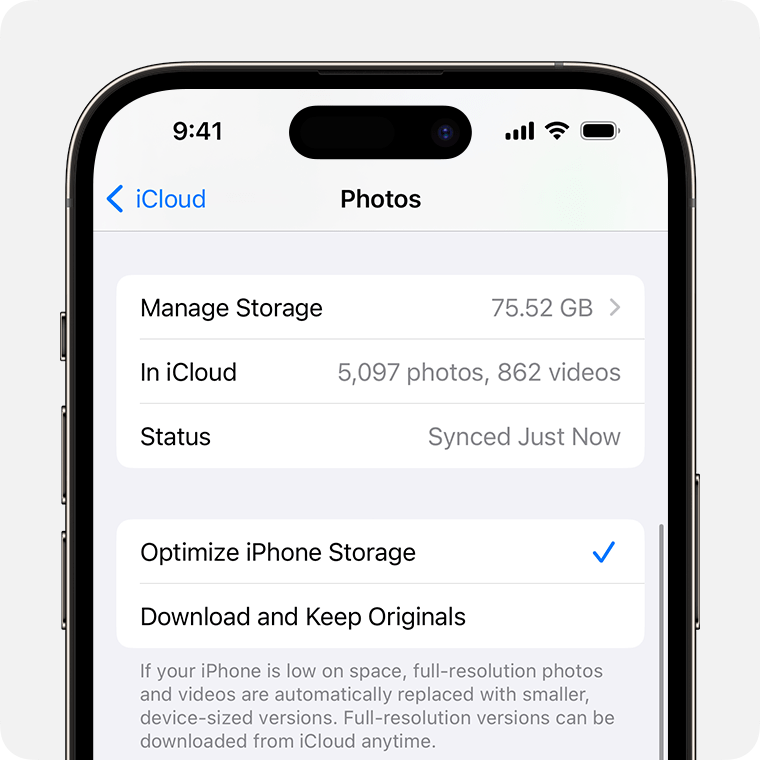
Macis
Avage rakendus Photos ja klõpsake menüüribal käsku Photos (Fotod).
Klõpsake valikut Settings (Seaded) või Preferences (Eelistused).
Avage vahekaart iCloud ja valige salvestusseade.
Kuidas peatada teegi sisu üleslaadimine iCloudi?
Kui lülitate teenuse iCloud Photos sisse, sõltub fotode ja videote iCloudi üleslaadimise kiirus teie meediumikogu suurusest ja Interneti-ühenduse kiirusest. Kui teil on suur kogu fotosid ja videoid, võib üleslaadimine võtta tavalisest kauem aega. Teil on võimalik olekut vaadata ja üleslaadimine üheks päevaks peatada.
Avage oma iPhone’is või iPadis rakendus Photos, avage vahekaart Library (Teek) ja puudutage käsku All Photos (Kõik fotod). Siis liikuge kerides ekraani allserva.
Avage Macis rakendus Photos. Valige külgribal Library (Teek) ja siis klõpsake tööriistaribal vahekaartide loendis valikut All Photos (Kõik fotod). Liikuge kerides oma fotode lõppu ja klõpsake nuppu Pause (Peata).
Teavet toodete kohta, mida Apple pole tootnud, või sõltumatuid veebisaite, mida Apple ei kontrolli või pole testinud, pakutakse ilma soovituse või heakskiiduta. Apple ei võta kolmanda osapoole veebisaitide või toodete valiku, toimivuse või kasutamise eest mingit vastutust. Apple ei anna kolmanda osapoole veebisaidi täpsuse või usaldusväärsuse kohta mingeid tagatisi. Lisateabe saamiseks võtke ühendust pakkujaga.
